
其实这个很早之前已经被公开了,没啥难度!是正规路子上车!可惜只能愉快的玩一年!第二年续费略贵!
这个试用订阅是全局管理,支持Office桌面版! 可创建25个账号,每个账号可在5台电脑上使用!
注册步骤
1)需要一个微软的账号,如果已经有了就跳过这一步!
填写注册信息很轻松完成!
特别提醒一下,需要到:https://account.microsoft.com/profile 维护自己用户名等信息,否则无法进行下一步!
2)开通Office开发者账号
注册链接:https://developer.microsoft.com/en-us/office/profile/
完善相关信息,国家选择China
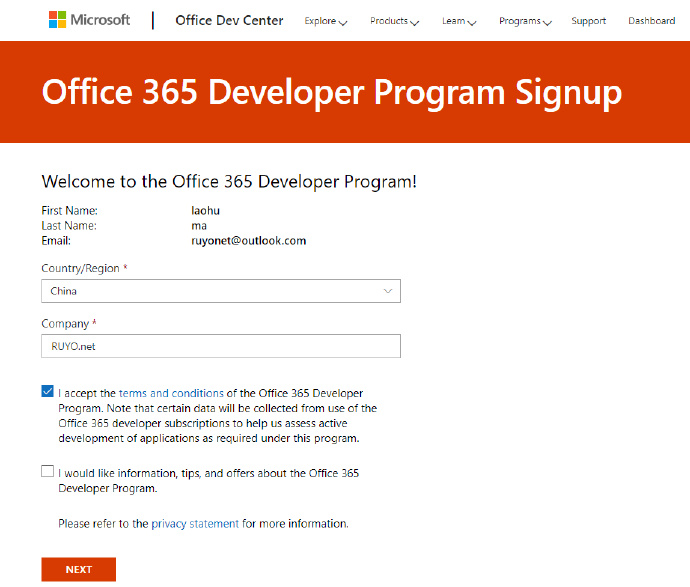
3)下面是勾选你要使用那些功能。不知道怎么勾选那就全勾选吧!
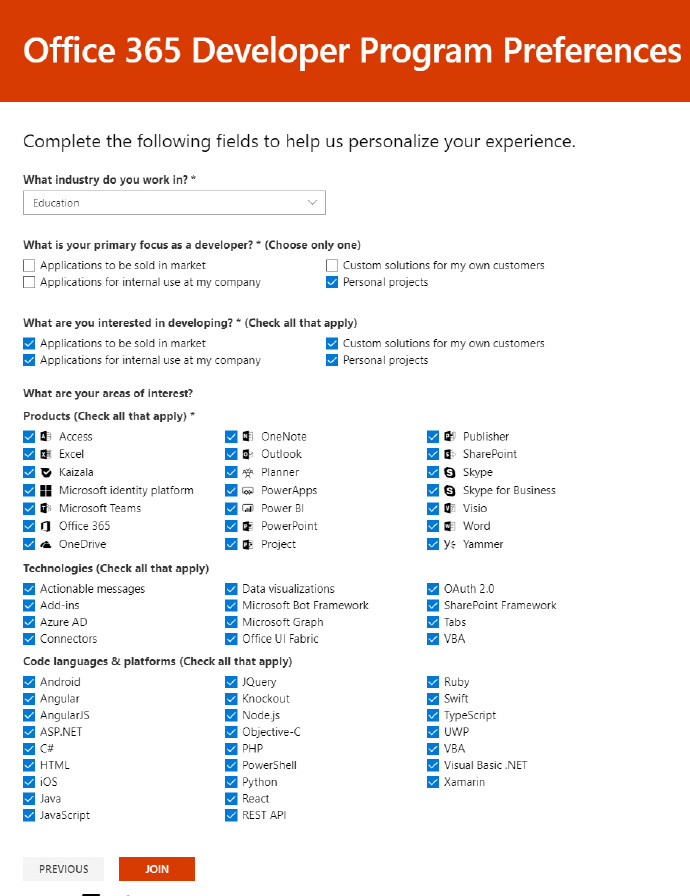
鼠标点的累?Chrome 浏览器 F12 打开控制复制下面的脚本执行一下,全部勾选了。
|
1 |
$(".ms-Checkbox").each(function(i,o){$(o)[0].click()}) |
4)点击加入后,稍等一会可见下面的成功界面!点击【SET UP SUBSCRIPTION】设置订阅相关内容!其实就是设置一个全局管理员!需要一个手机号接收验证码!
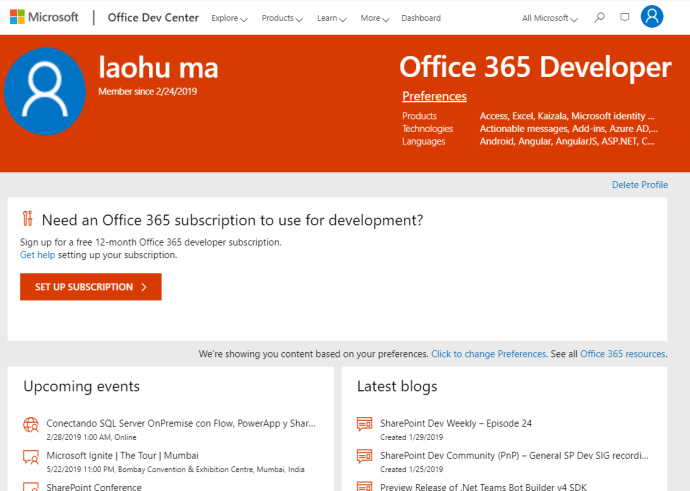
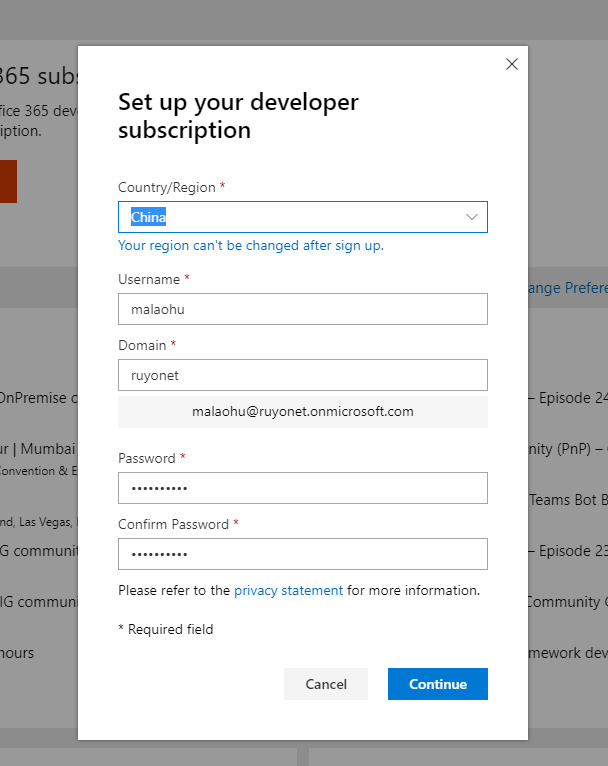

5)设置完成后可见成功界面如下!到期时间!
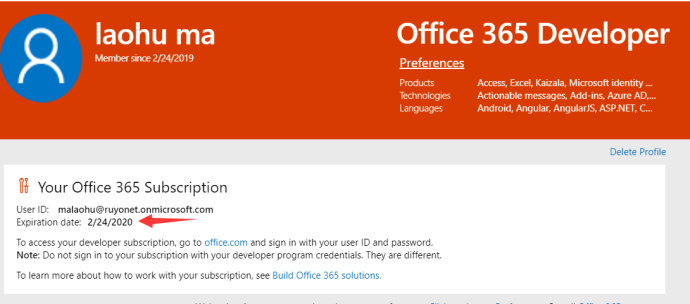
登录控制台
地址:https://portal.office.com/AdminPortal/Home
登录以后可以管理订阅,管理用户!
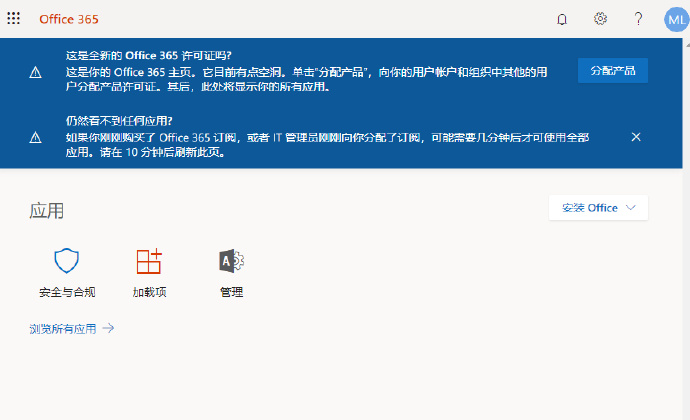
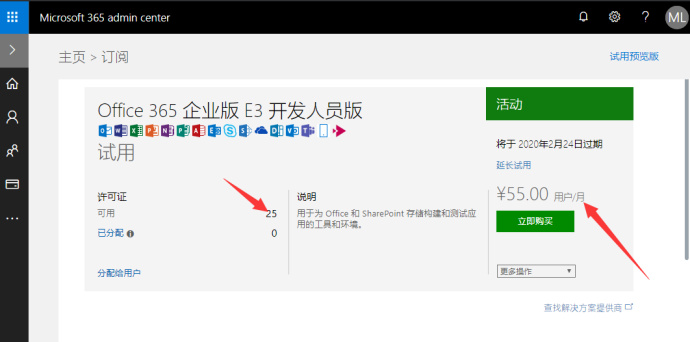
许可证信息
这个是企业版E3订阅详情内容!
|
1 2 3 4 5 6 7 8 9 10 11 12 13 14 |
Office 365 Enterprise E3 Developer To–Do (Plan 3) Microsoft Forms (Plan E5) Microsoft Stream for O365 E5 SKU Flow for Office 365 PowerApps for Office 365 Microsoft Teams Microsoft Planner Sway Office 最新的桌面版本 Skype for Business Online (Plan 2) Exchange Online (Plan 2) Office Online for Developer SharePoint Online for Developer |
你最多可以在 5 台电脑或 Mac、5 个平板电脑以及智能手机上安装 Office。
其他提醒
网上经常有一些忽悠小白用户,用试用E3订阅当E3 MSDN 来卖!大家一定要警惕!!!
 六维的个人博客
六维的个人博客
评论前必须登录!
注册